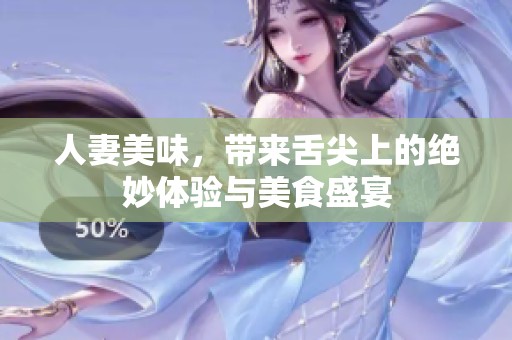系统之家分享:重装Win10 64位操作系统的全新步骤与技巧
在现代计算中,操作系统的稳定性和流畅性至关重要。许多用户可能会因为系统运行缓慢、频繁崩溃或病毒感染等问题而选择重装操作系统。对于Windows 10 64位用户而言,重装系统虽然听起来复杂,但只要掌握一些基本步骤和技巧,就能轻松完成。本文将分享一些重装Win10 64位操作系统的全新步骤与技巧,帮助您顺利完成这一过程。
首先,在开始重装之前,准备工作是必不可少的。您需要一个可以使用的Windows 10 64位镜像文件,通常可以通过微软官网下载。此外,您还需要一个至少8GB的U盘来制作启动盘。使用工具如“Windows USB/DVD Download Tool”可以帮助您将镜像文件写入U盘。确保将重要数据备份到外部存储设备,以免在重装过程中丢失重要文件。
制作好启动U盘后,接下来要调整电脑的启动顺序。重启您的计算机,并在启动时按下特定的键(通常是F2、F12、Del等,具体取决于您的主板型号)进入BIOS设置。找到启动选项,将U盘设为首选启动设备。保存并退出BIOS,此时计算机将从U盘启动,进入Windows 10安装界面。
进入安装界面后,您需要选择语言、时间和键盘输入法。之后,单击“安装现在”按钮。接下来的步骤中,您可以选择“自定义安装”,这将允许您删除旧的系统分区并重新分配空间。请务必仔细选择分区,确保不会误删数据。在确认分区后,系统将开始自动安装,整个过程可能需要一些时间。

安装完成后,电脑会自动重启,接下来会进入初始设置界面。在这里,您需要配置一些基本设置,例如Microsoft账户登录、隐私选项等。建议您在设置过程中仔细阅读每一项选项,确保符合自己的需求。此外,安装后的Windows 10会自动检查更新,确保系统保持最新状态,安装完毕后,您还可以根据自己的需求逐步安装必要的软件和驱动程序。
最后,重装系统后的一些优化也是非常关键的。您可以通过设置关闭不必要的启动项,提高系统启动速度。此外,定期进行磁盘清理和碎片整理,可以有效维护系统性能。通过这些小技巧,不仅能够让您的Windows 10运行更加流畅,也能提升整体的使用体验。
总之,重装Windows 10 64位操作系统并不复杂,只要掌握了关键步骤和技巧,您就能轻松完成这一过程。希望本文能够帮助到有需要的用户,让您的电脑焕发新活力!
<< 上一篇
下一篇 >>
除非注明,文章均由 容大互联 整理发布,欢迎转载。